
Aplicația de cameră prietenoasă a iPhone-ului face posibil ca oricine să facă fotografii minunate. Dar aplicația nu o face bine de fiecare dată și, uneori, ați putea dori să vă luminezi sau să vă întunecați scena.
Pentru a face acest lucru, va trebui să utilizați cadranul de compensare a expunerii. Apple a adăugat-o înăuntru actualizarea iOS 14 , lansat în septembrie 2020. Această caracteristică încorporată funcționează pe iPhone 11, iPhone 11 PRO și pe iPhone-urile mai noi. Pe iPhone-urile mai vechi, va trebui să utilizați o aplicație de cameră de la o terță parte.
Cum să activați compensarea expunerii
Pentru a activa selectorul de compensare a expunerii, lansați aplicația Camera și apăsați pe săgeata din partea de sus a vizorului (în orientarea portretului).
Dacă nu vedeți săgeata, este posibil să nu aveți încă Ați actualizat iPhone-ul la cea mai recentă versiune a iOS.
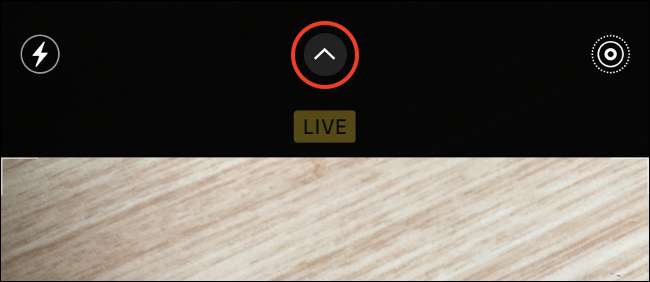
Un rând de icoane va apărea chiar deasupra butonului declanșator. Sliderul de compensare a expunerii este pictograma plus / minus (+/-). Atingeți-l pe acesta și un nou cursor va apărea de-a lungul fundului cadrului.
Dacă nu aveți un iPhone 11 sau mai nou, nu veți vedea această opțiune deoarece nu este disponibilă pe dispozitivele mai vechi.
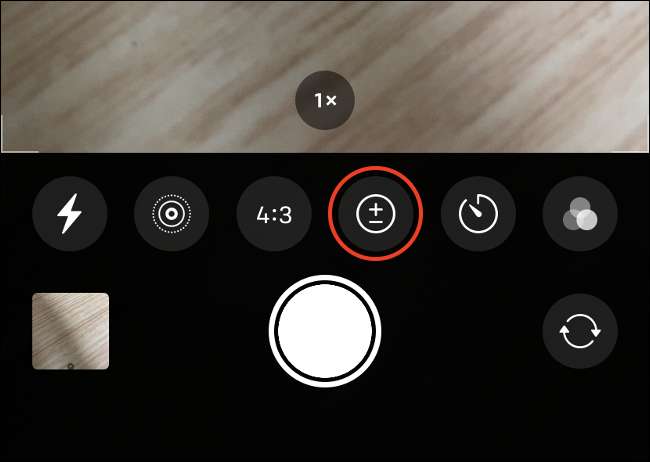
Acum puteți muta glisorul la stânga și la dreapta pentru a scădea sau mări cantitatea de lumină din scenă.
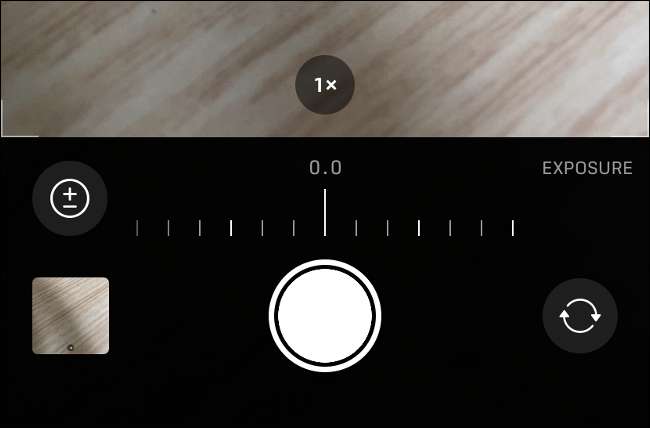
Dacă atingeți din nou pe plus / minus (+/-), veți reveni la rândul principal al icoanelor. Puteți închide meniul utilizând săgeata din partea de sus a vizorului. Rețineți că, dacă ați stabilit o valoare de compensare a expunerii, va persista până la data viitoare când deschideți aplicația camerei - chiar dacă închideți acest meniu.
Utilizarea compensării expunerii pentru fotografii mai bune
Când ați setat expunerea manuală utilizând acest cursor, veți vedea un mic metru în colțul din stânga sus al ecranului (portret). Aceasta va actualiza în timp ce mutați camera în jurul pentru a indica dacă imaginea dvs. este sau nu prea luminoasă sau prea întunecată.
În mod ideal, doriți ca acest metru să rămână în mijloc. Prea departe în dreapta înseamnă că imaginea dvs. este supraexpusă și prea departe spre stânga înseamnă că este subexpusă. Contorul va merge roșu pentru a indica faptul că imaginea este prea întunecată sau prea luminată, iar în cazul întunericului, puteți opta pentru a activa modul de noapte prin intermediul pictogramei lunii.
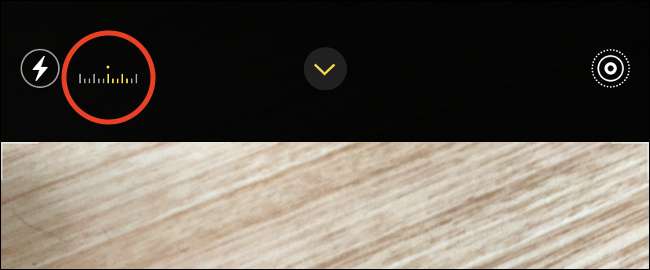
Funcția de compensare a expunerii adăugată în iOS 14. Nu este un control manual complet, dar reglarea fină a unei scene. Pe măsură ce vă mutați în jurul aplicației camerei va continua să se adapteze la condițiile de iluminare, cu excepția cazului în care blocați manual expunerea și focalizați. Este o modalitate eficientă de a obține mai mult control asupra imaginii fără a trebui să mergeți complet manual.
Un exemplu bun atunci când ați putea dori să utilizați această funcție, faceți o imagine a unui subiect în fața unui fundal luminos ca un apus de soare. Puteți lăsa focalizarea mânerului de detectare a feței iPhone-ului dvs. și reduceți selectorul de compensare a expunerii suficiente pentru a captura culorile apusului de soare.
Blocați expunerea și concentrați-vă pentru mai mult control
Apelarea compensării expunerii este pentru a vă întoarce bine scena, dar aplicația camerei iPhone vă permite, de asemenea, să blocați complet focalizarea și expunerea. Pentru a face acest lucru, apăsați și țineți apăsat pe o parte a vizorului până când vedeți "AE / AF Blocare" în partea de sus a ecranului.
Cu focalizare blocată în zona la care ați apăsat, puteți să atingeți și să trageți degetul în interiorul casetei galbene pentru a crește expunerea. Acest lucru vă oferă mult mai mult control asupra luminii totale din scenă, permițându-vă să vă expuneți masiv sub sau supra-expuneți dacă nu sunteți atent.

Cu "AE / AF Blocare" afișată pe ecran, aplicația camerei nu va reorienta sau se adapta la schimbarea condițiilor de lumină. Puteți utiliza în continuare cadranul de compensare a expunerii pentru a regla fotografia dvs. dacă doriți.
Dacă iPhone-ul dvs. este mai vechi decât 11 sau 11 pro, aceasta este singura opțiune pentru schimbarea manuală a valorii expunerii.
Numai pe iPhone 11, 11 pro și mai noi dispozitive
Dacă dețineți un iPhone XS, XR sau mai devreme, nu veți putea accesa cadranul de compensare a expunerii. Va trebui să faceți cu vechea metodă de a face lucruri, ceea ce înseamnă blocarea focalizării și expunerea la un singur punct și apoi realizarea micro-ajustări în interiorul cutiei galbene.
Dacă nu sunteți îndrăgit de această metodă, există o selecție mare de Aplicațiile camerei care conțin controlul manual complet . Dacă aveți un dispozitiv mai vechi și doriți să setați expunerea și să vă concentrați separat într-un mod mai intuitiv, încercați VSCO. , Manual , Or. Camera + 2. .
Trageți în primul rând pe un iPhone? Nu uitați să verificați câteva Sfaturi simple de fotografie care vor face ca fotografia telefonului dvs. smartphone să fie chiar mai bună .
LEGATE DE: Cum să controlați manual camera iPhone (și de ce doriți)







